Comment récupérer données supprimées iPhone, iPad ou iPod touch directement
C'est un guide détaillé sur la façon de récupérer directement les données perdues de votre iPhone 14/13/SE 3/12/11/X avec iOS 16/15/14/13, y compris les photos, messages, contacts, historique des appels, notes, calendrier, rappels, Safari, FaceTime, WeChat et autres fichiers.

Étape 1 : Téléchargez et lancez UltData - iOS
Pour commencer, lancez ce programme, sélectionnez la fonctionnalité "Récupérer depuis appareil iOS".

Étape 2 : Connectez l'appareil iOS à l'ordinateur
Branchez votre appareil vers votre PC Windows ou Mac à l'aide d'un câble USB.

Remarque :
1. Lorsque vous connectez un iPhone, iPad ou iPod à un ordinateur pour la première fois, vous devez déverrouiller l'écran de l'appareil si vous disposez d'un code d'accès, de Face ID ou Touch ID, et faites confiance à l'ordinateur.
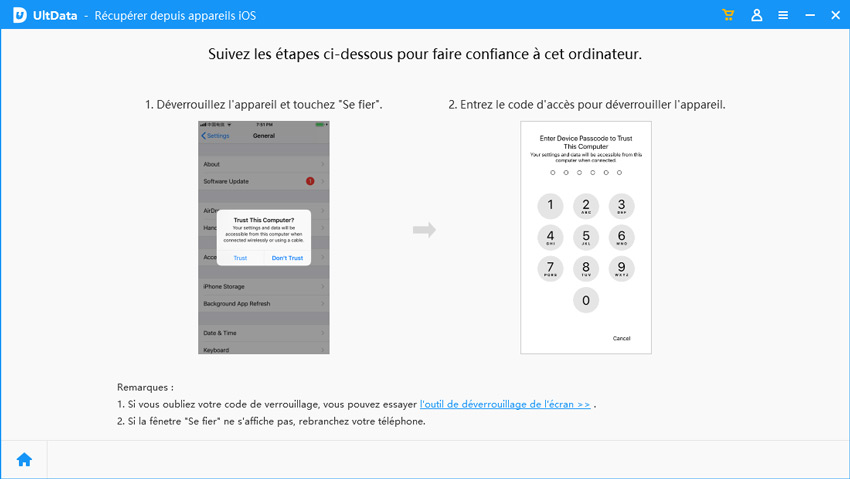
2. Si votre appareil iOS est connecté mais ne parvient pas à être reconnu, suivez les instructions ci-dessous pour résoudre ce problème.
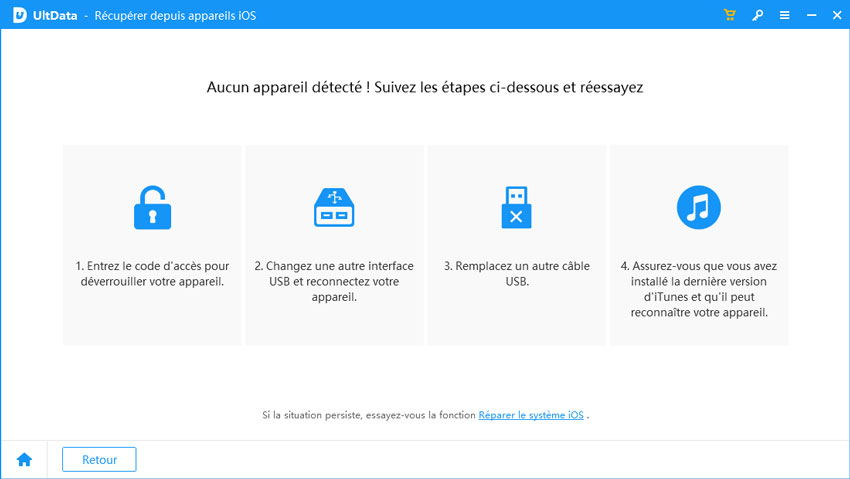
3. Si votre appareil iOS reste bloqué en mode de récupération après la connexion à l'ordinateur, cliquez sur "Sortir du mode de récupération" sur l'interface pour résoudre le problème bloqué. Après quelques secondes, votre appareil redémarrera et sera détecté par UltData.
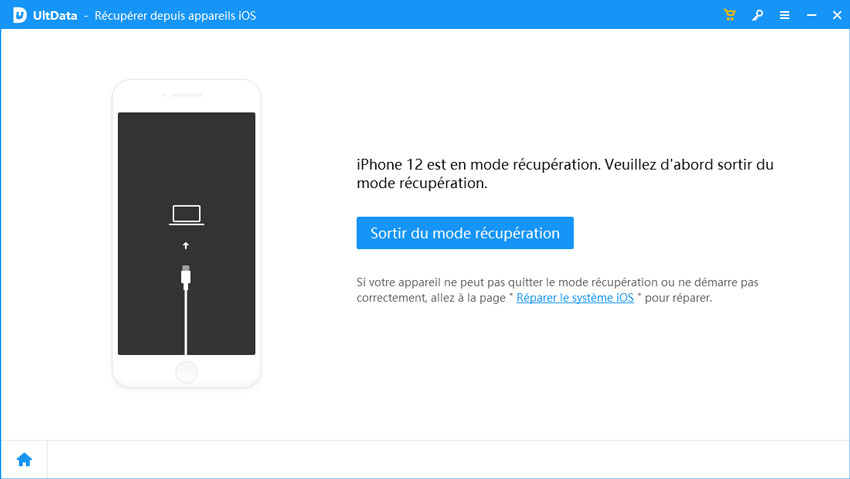
Étape 3 : Analysez les données supprimées
Une fois votre iDevice détecté, vous pouvez commencer d'analyser les contenus de l'appareil. Choisissez ce que vous souhaitez récupérer et cliquez sur « Analyser ».

Étape 4 : Prévisualisez avant la récupération de données
Après l'analyse, vous verrez que toutes les données sont listées par catégorie. Vous pouvez simplement choisir « Tout sélectionner » ou sélectionner le type de fichiers que vous préférez et puis cochez ce que vous souhaitez restaurer.
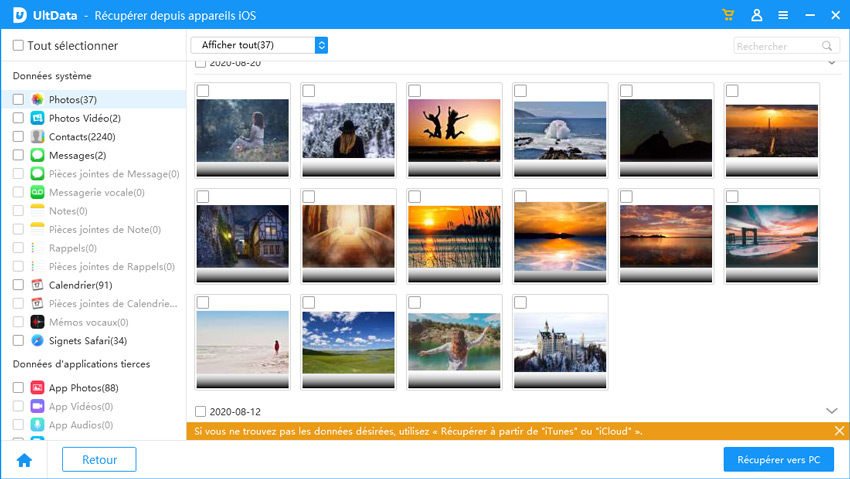
Quant aux photos, vous pouvez double-cliquer sur une photo pour la voir en mode plein écran.
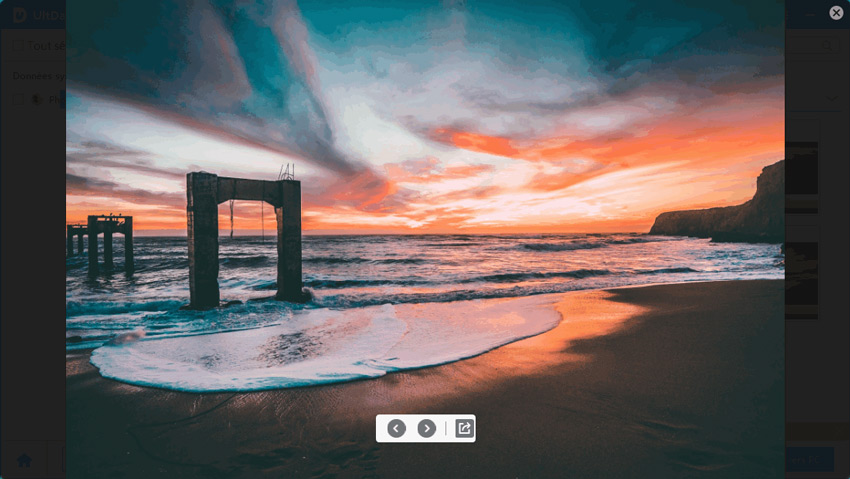
Étape 5 : Récupérez les données effacées de l'appareil iOS
Cochez ce dont vous avez besoin et cliquez sur « Récupérer vers PC » ou « Récupérer vers appareil ». UltData vous permet de récupérer et enregistrer les fichiers vers l'ordinateur ou vers l'appareil, le dernier n'est disponible que pour les contacts, messages et notes.
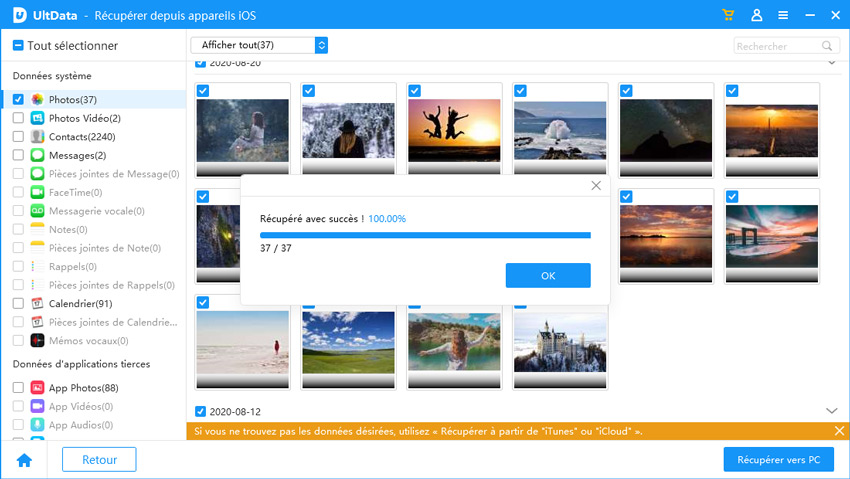
Maintenant, vous pouvez afficher vos fichiers récupérés sur l'ordinateur ou l'appareil.
Remarque : Il y a des limitations pour différents types de fichiers. Actuellement, la version macOS ne prend pas en charge la récupération des contacts et Windows ne prend pas en charge la récupération des données « Kik & Pièces jointes ».
Avez-vous trouvé cela utile ?
Encore besoin d'aide ?
Contactez notre équipe d'assistance qui sont heureux de vous aider. Soumettez un ticket ici.



